- Imprimir
- OscuroClaro
- DF
Sin Conexión
- Imprimir
- OscuroClaro
- DF
Información Clave
STACK Build & Operate le permite descargar documentos (documentos y dibujos) en la aplicación de campo STACK para que pueda acceder a ellos sin ninguna conexión wifi o a Internet.
Las anotaciones se pueden agregar a los documentos mientras está en modo fuera de línea y se sincronizan con el portal web una vez que se restablece la conexión.
Si se carga una nueva revisión en el portal web mientras no está conectado, la revisión más reciente se considerará la correcta.
Consulte a continuación las instrucciones para:
Descargar Documentos para Verlos en Modo Sin Conexión
Trabajar en Documentos en Modo Sin Conexión
Retirar Documentos que se Han Descargado para el Modo Sin Conexión
Problemas en el Modo Sin Conexión
Descargar Documentos para Verlos en Modo Sin Conexión
Para acceder a su documento en el campo, descárguelos antes de ir.
IMPORTANTE
Debe estar conectado a wifi o Internet para descargar documentos. Una vez que se hayan descargado por completo, podrá abrirlos para verlos y editarlos en la aplicación de campo STACK.
Abra el proyecto para el que desea descargar documentos para acceder en el campo.
Desplácese hasta el lugar donde se encuentran los documentos.
Para descargar un documento, toque los tres puntos a la derecha del documento y seleccione Save for Offline (Guardar sin conexión)
Para descargar varios documentos, pegue el icono de selección, seleccione los documentos que desea descargar y toque Save for Offline (Guardar sin conexión) en el menú superior.
Seleccione la configuración de los documentos descargados.
Si tienes suficiente espacio en tu dispositivo, pulsa Yes (Sí) para continuar.
Los iconos junto a los documentos te permitirán conocer el estado de las descargas.
- Un progress (En curso)
- Completed (Completado)
- Waiting (some documents are still being processed) (En espera (algunos documentos aún se están procesando))- Failed (Fracasado)

IMPORTANTE
Si un documento no muestra el icono Completed (Completado), no se podrá acceder a él en modo sin conexión. Espere hasta que todo el documento se haya descargado por completo para que no se pueda desconectar.
Para ver los documentos que están disponibles sin conexión, toque el menú de hamburguesas.
En Documents (Documentos), seleccione Offline (Sin conexión).
Trabajar en Documentos en Modo Sin Conexión
La página Offline Items (Elementos sin conexión) le permite ver los documentos que están disponibles para abrir sin conexión, pero los documentos no se pueden abrir desde esa página.
Abra el proyecto para el que desea abrir el documento.
Desplácese hasta el lugar donde se encuentra el documento.
Los documentos que se hayan descargado sin conexión mostrarán el Completed (Completado (círculo verde con flecha hacia abajo)).
Toca el documento para abrirlo.
Compare revisiones o use la barra de herramientas para agregar anuncios.
Todos los cambios aplicados al documento se sincronizarán una vez que se devuelvan en línea.
Retirar Documentos que se Han Descargado para el Modo Sin Conexión
Retirar documentos de Sin conexión permite crear más espacio para cuando necesite descargar más documentos en el futuro. Le recomendamos que mantenga solo los documentos en los que está trabajando actualmente en modo sin conexión.
Abra el proyecto para el que desea eliminar el documento.
Toca el menú de hamburguesas en la parte superior izquierda y selecciona Offline (Sin conexión).
Utilice la herramienta de selección para elegir los documentos que desea eliminar de los Offline Items (elementos sin conexión).
Pulsa Remove (Retirar) en la parte superior derecha.
Problemas en el Modo Sin Conexión
Si surge algún problema al guardar documentos para el modo sin conexión o mientras se trabaja sin conexión, consulte la sección Offline Mode del artículo Solución de problemas: aplicación de campo STACK.

